电脑无法识别手机热点 电脑无法连接手机热点怎么办
更新时间:2024-02-22 12:57:20作者:xiaoliu
如今随着科技的不断发展,手机已经成为我们生活中不可或缺的一部分,而手机热点功能的出现更是让我们在无网络环境下也能够随时随地上网,方便了我们的生活。有时候我们会遇到一个问题,就是电脑无法识别手机热点,导致无法连接上网。面对这个问题,我们应该如何解决呢?本文将为大家介绍几种常见的解决方法,帮助大家解决电脑无法连接手机热点的困扰。
步骤如下:
1.电脑上搜索不到手机热点的话基本是手机端的原因,所以大家不要找错方向了。我们分两步去解决,首先打开手机中的设置。
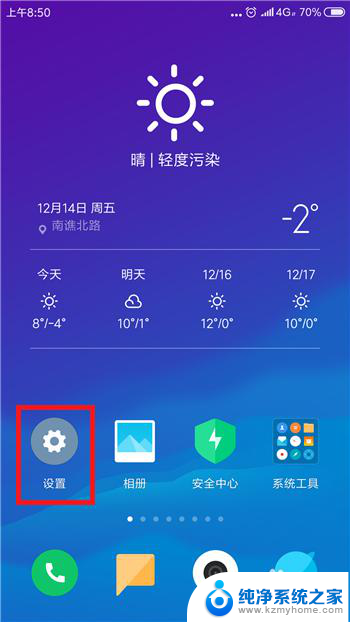
2.在设置功能中的网络和连接的下方找到蓝牙和个人热点,要确保这两个先关闭。
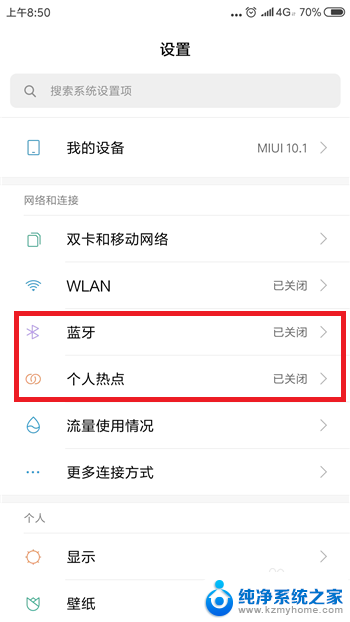
3.关闭后再次点击【个人热点】,点击打开个人热点设置界面。
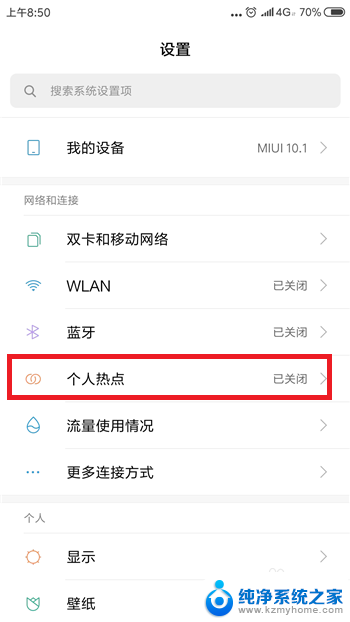
4.接下来在个人热点设置界面中点击【便携式WLAN热点】后方的选项打开个人热点,大家试着看电脑能否找到个人热点。
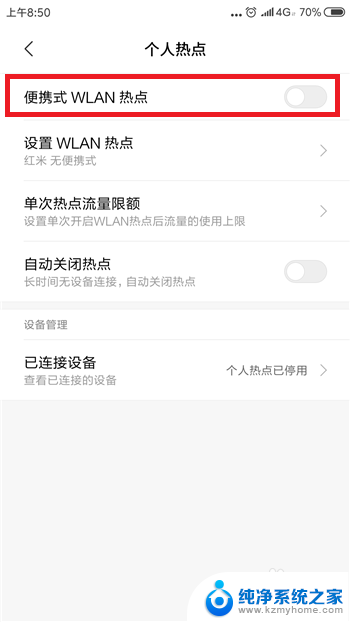
5.如果还找不到的话则是手机网络的原因,需要重置相关的网络设置。点击打开【更多设置】界面,然后点击【备份和重置】
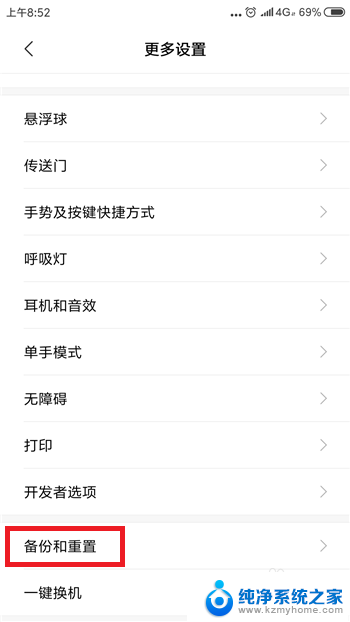
6.接下来在备份和重置界面中找到并点击【重置网络设置】选项。
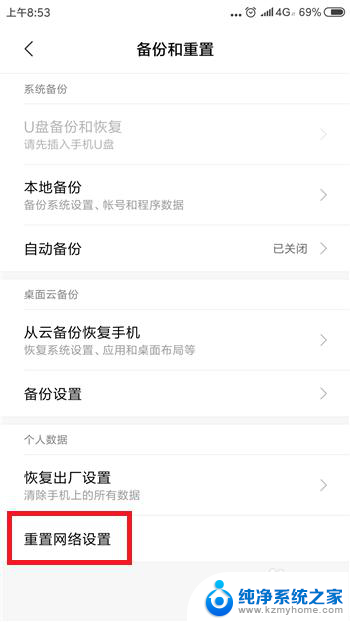
7.最后在重置网络设置里点击底部的【重置设置】,这样在搜索就能找到手机热点了。
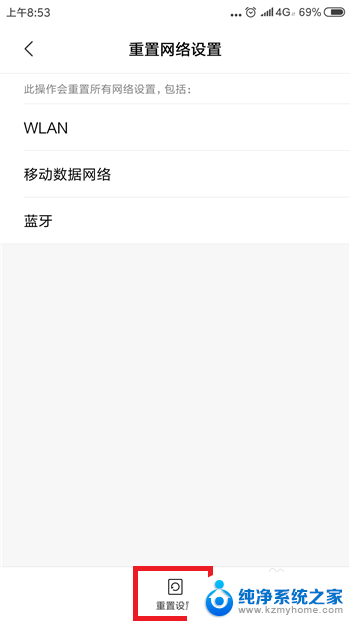
以上就是电脑无法识别手机热点的全部内容,如果你遇到了这个问题,你可以按照以上方法解决,希望这些方法能对你有所帮助。
电脑无法识别手机热点 电脑无法连接手机热点怎么办相关教程
- 笔记本连不上手机的热点怎么办 电脑无法连接手机热点
- 电脑连接热点无internet 电脑连接手机热点无法上网怎么办
- 电脑为什么不能连接手机热点 电脑无法识别手机热点怎么办
- 电脑咋连接手机的热点 台式电脑无线连接手机热点方法
- 为什么电脑连不上手机的热点 电脑无法识别手机热点怎么办
- 苹果热点电脑搜不到 为什么电脑无法识别苹果手机热点
- 连不上iphone的热点 iPhone手机开热点后电脑无法连接怎么办
- 电脑可以连接手机的热点嘛 台式电脑连手机热点无法上网
- 手机开热点,电脑连不上 手机热点连接不上电脑怎么办
- 怎么让电脑连上手机的个人热点 台式电脑无法连接手机热点的解决办法
- 电脑如何修改字体 电脑字体怎么调整
- 电脑屏锁设置密码 电脑锁屏密码设置方法
- ipad说话没有声音怎么回事 iPad麦克风说话没声音怎么解决
- 如何打开忘记密码的文档 word文档密码无法记起怎么办
- 联想电脑怎样调节屏幕亮度 联想电脑屏幕亮度调节快捷键
- 戴尔3991bios设置 Dell BIOS硬盘模式更改步骤
电脑教程推荐